Η εφαρμογή YouTube διαθέτει μια λειτουργία που σας επιτρέπει να αποθηκεύετεβίντεο εκτός σύνδεσης. Σας επιτρέπει να κατεβάζετε περιεχόμενο βίντεο όταν είστε συνδεδεμένοι σε ένα δίκτυο WiFi και να παρακολουθήσετε τα βίντεο όταν μια σύνδεση δεν είναι διαθέσιμη. Τα βίντεο μπορούν να αποθηκευτούν και να προβληθούν μόνο μέσα από την επίσημη εφαρμογή YouTube. Αυτή η λειτουργία είναι διαθέσιμη τόσο στο iOS όσο και στο Android. Ετσι δουλευει.
Πριν καταλήξουμε σε αυτό, θα πρέπει να γνωρίζετε ότι αυτό είναι νόμιμο. Το YouTube απαγορεύει τη λήψη βίντεο εκτός σύνδεσης, αλλά αυτό ισχύει για την αποθήκευση του βίντεο στο αποθηκευτικό χώρο της συσκευής σας.
Δεν είναι δυνατή η αποθήκευση όλων των βίντεο εκτός σύνδεσης. Αυτός εξαρτάται αυστηρά από το περιεχόμενο του βίντεο, είτε μπορείτε είτε να το αποθηκεύσετε είτε όχι. Τα βίντεο που προστατεύονται σωστά από την αντιγραφή, όπως αυτά που φορτώθηκαν από την επίσημη σελίδα του Vevo οποιουδήποτε καλλιτέχνη, δεν μπορούν να αποθηκευτούν εκτός σύνδεσης.
Πώς να αποθηκεύσετε ένα βίντεο εκτός σύνδεσης
Ανοίξτε το βίντεο που θέλετε να αποθηκεύσετε στην επίσημη εφαρμογή YouTube. Κοιτάξτε ακριβώς κάτω από το δοχείο βίντεο για το κουμπί λήψης. Το κουμπί λήψης θα σας πει εάν μπορείτε ή δεν μπορείτε να αποθηκεύσετε ένα βίντεο εκτός σύνδεσης.
Το βίντεο στο screenshot στα αριστερά μπορεί να μεταφορτωθεί ενώ το βίντεο στα δεξιά δεν μπορεί. Για να ξεκινήσετε τη λήψη, πατήστε αυτό το κουμπί.

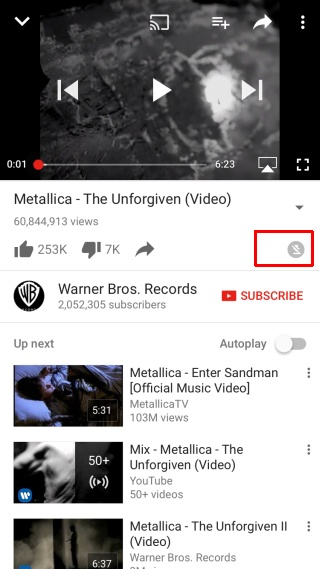
Πριν ξεκινήσει η λήψη του βίντεο, θα ρωτήσειμπορείτε να επιλέξετε την ποιότητα στην οποία θέλετε να πραγματοποιήσετε λήψη. Όλες οι διαθέσιμες ιδιότητες για ένα βίντεο θα εμφανίζονται στο μενού που εμφανίζεται όταν πατήσετε το κουμπί λήψης. Μια μικρή ειδοποίηση banner στο κάτω μέρος της εφαρμογής θα σας πει ότι το βίντεο μεταφορτώνεται. Αν κοιτάξετε προσεκτικά το κουμπί λήψης, θα μπορείτε να δείτε ένα δαχτυλίδι γύρω του για να υποδείξετε την πρόοδο λήψης.
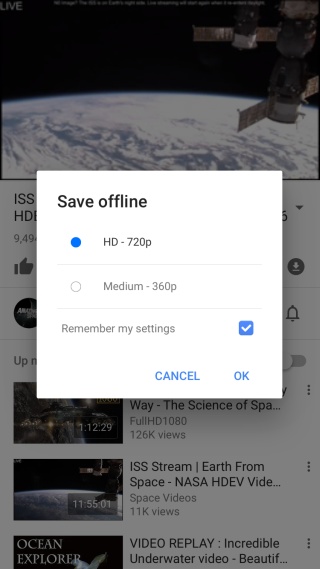
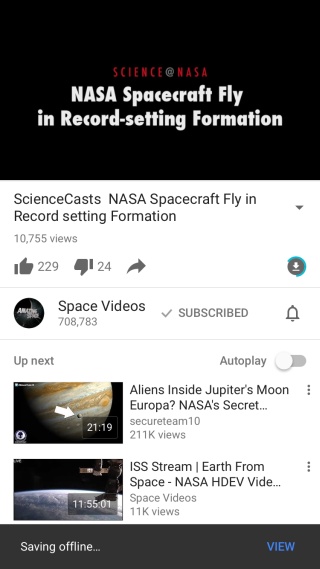
Πώς να σταματήσετε και να σταματήσετε μια λήψη
Μπορείτε να χρησιμοποιήσετε την εφαρμογή YouTube ενώ ένα βίντεο αποθηκεύεται εκτός σύνδεσης. Αν σε οποιαδήποτε στιγμή αποφασίσετε ότι θέλετε να σταματήσετε ή να αναβάλλετε τη λήψη, μπορείτε να την διακόψετε ή / και να τη σταματήσετε.
Μεταβείτε στην καρτέλα προφίλ σας. Υπάρχει μια ενότητα "Διαθέσιμο εκτός σύνδεσης" όπου μπορείτε να δείτε όλα τα βίντεο που έχουν βρεθεί ή βρίσκονται στη διαδικασία λήψης. Για να διακόψετε ή να διακόψετε τη λήψη, πατήστε το κουμπί λήψης δίπλα σε ένα βίντεο. Θα εμφανιστεί ένα μενού με επιλογές για παύση λήψης. Αν θέλετε να την ακυρώσετε, πατήστε την επιλογή "Κατάργηση από το εκτός σύνδεσης". Αυτό θα σταματήσει τη λήψη και θα την καταργήσει από τη λίστα εκτός σύνδεσης.
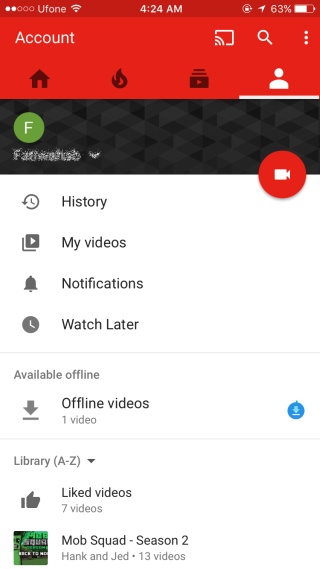
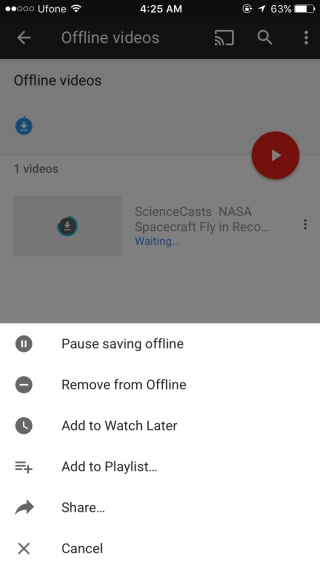
Αυτή η λειτουργία μπορεί να κλειδωθεί σε περιοχή. Εάν δεν το βλέπετε στη συσκευή σας, ίσως να έχει να κάνει με τη χώρα στην οποία κατοικείτε.








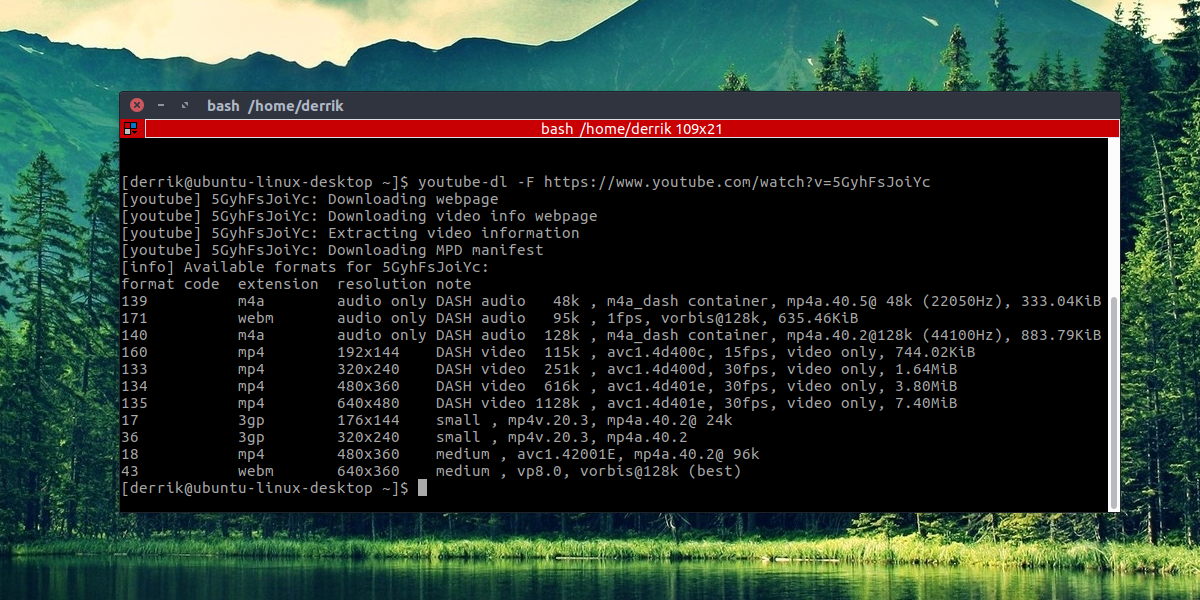




Σχόλια